Atvise sur PLCnext
Atvise est une plate-forme SCADA puissante basée uniquement sur la technologie Web. Cela signifie qu'il fonctionnera bien dans n'importe quel navigateur moderne. Avec l'utilisation de HTML et JavaScript, les écrans Atvise peuvent être adaptés à vos besoins. Pour plus d'informations sur le produit Atvise, je voudrais pointer vers leur site Web.
PLCnext étant compatible Docker, l'installation d'Atvise est simple et rapide. Cette entrée Makersblog vous montrera comment installer et autoriser Atvise sur votre appareil de contrôle PLCnext.
Installation de Balena-Engine
L'installation du moteur balena est bien décrite sur la communauté PLCnext GitHub. Une fois que vous avez installé le moteur avec succès, passez à la section suivante.
Configuration de la structure des dossiers
Le conteneur Atvise « utilisera » certains dossiers sur le contrôleur PLCnext. La structure sera créée lors du premier démarrage du conteneur, mais les droits d'accès seront root, ce qui rend beaucoup plus difficile la copie des fichiers dans les étapes suivantes. La création de la structure des dossiers peut facilement être effectuée dans votre client sFTP préféré, WinSCP par exemple.
Créez les dossiers :
- /opt/plcnext/atvise/licence
- /opt/plcnext/atvise/project
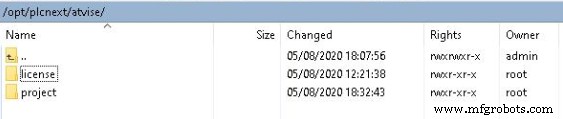
Téléchargement de l'image Atvise
L'image Atvise est compilée pour les AXC F 1152 et AXC F 2152 (ARM) ainsi que pour les AXC F 3152 et RFC 4072S (x86). Les images ont été testées sur l'AXC F 2152 et l'AXC F 3152 mais devraient fonctionner très bien pour l'AXC F 1152 et le RFC 4072S. Vous trouverez plus d'informations sur l'image sur la page Docker Hub.
Pour télécharger l'image, exécutez la commande suivante. (L'image correcte pour votre appareil sera fournie)
balena-engine run -d -p 8080:80 -p 4841:4840 --name atvised --restart always -v /opt/plcnext/atvise/project/:/var/lib/atvise -v /opt/plcnext/atvise/license:/etc/atvise pxcbe/atvise
Configurer une licence
Pour créer une licence sur le site Web d'Atvise, vous avez besoin d'un code matériel. Ce code matériel est fourni dans le fichier qui se trouve à opt/plcnext/atvise/license/licenseinfo.txt copiez et collez ce code. Accédez au portail en ligne Atvise et créez une licence SCADA pour ce code matériel. Téléchargez et placez atserver.lic (fichier de licence) dans le même répertoire. Avec chaque compte, vous obtenez une licence d'essai, vous pouvez donc l'essayer sans acheter de licence au préalable.
Démarrez et arrêtez à nouveau le conteneur avec les commandes suivantes :
balena-engine stop atvised
balena-engine start atvised
Si tout s'est bien passé, le fichier licenseinfo.txt devrait contenir un "1", nous indiquant que la licence a été acceptée.
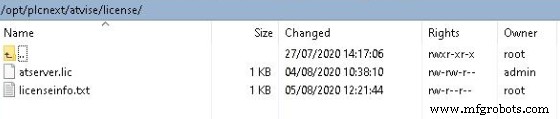
Connexion à atserver et construction de votre premier projet.
Téléchargez le "Atvise pour Windows" du portail Web d'Atvise. Nous n'avons pas besoin d'Atserver pour Windows, mais d'Atvise Builder, dont nous avons besoin. Installez Atvise et démarrez Atvise Builder en le recherchant dans la barre de recherche Windows.
Cliquez sur :Builder, Connect to server et pointez sur l'adresse IP du contrôleur, port 4841.
Si vous vous êtes connecté avec succès, vous avez démarré votre premier projet !
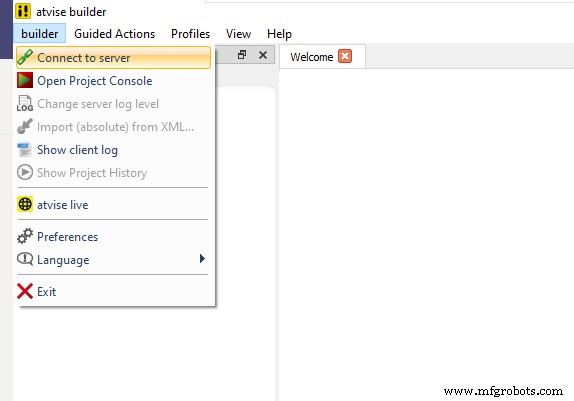
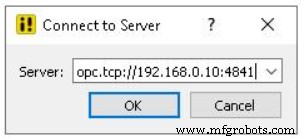
Connexion à une source de données (The PLCnext)
Pour obtenir des données du PLCnext vers le constructeur Atvise, nous devons ajouter une source de données dans le projet Atvise.
Les paramètres corrects de la source de données sont illustrés dans les images ci-dessous.
Veuillez modifier l'URL source et le mot de passe dans l'onglet de sécurité
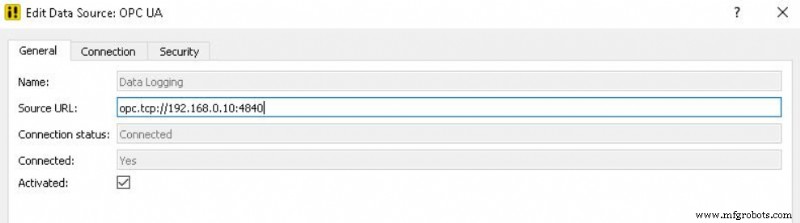
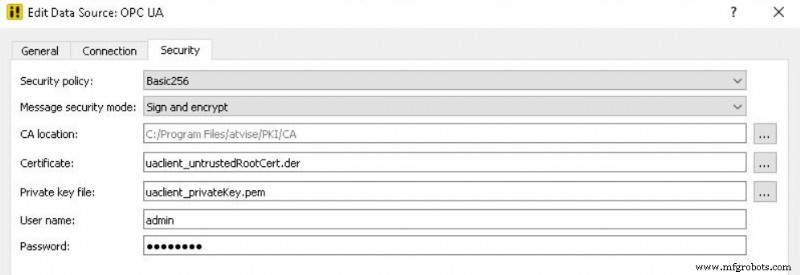
Les données du serveur OPC UA intégré PLCnext peuvent désormais être utilisées dans votre projet Atvise.
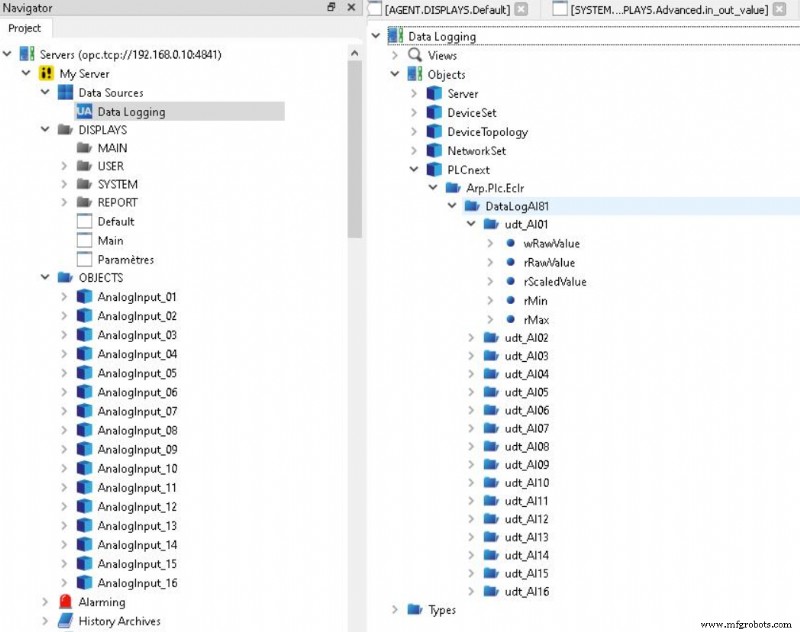
Intéressé par un programme de démonstration ?
Veuillez contacter [email protected]
Résoudre les problèmes :
Pas assez de droits pour copier des fichiers dans le dossier et les sous-dossiers /opt/plcnext/atvise ?
Ils appartiennent probablement à l'utilisateur root. Vous pouvez copier vers /opt/plcnext/ et déplacer la licence avec la commande (en tant que root)
mv /opt/plcnext/atserver.lic /opt/plcnext/atvise/license
Vous pouvez également changer le propriétaire des fichiers en admin avec
chown admin -R /opt/plcnext/atvise
Pas de données sur le serveur OPC UA ?
Assurez-vous d'avoir suivi la bonne procédure pour rendre les données disponibles sur le serveur OPC UA intégré PLCnext.
- Les indicateurs OPC sont-ils marqués pour les points de données que vous souhaitez utiliser ?
- Les variables visibles sont-elles définies sur "marquées" sur la page des paramètres OPC UA dans l'USINE (côté gauche) de votre projet PLCnext ?
Intéressé par un programme de démonstration ?
Veuillez contacter [email protected]
Lectures complémentaires
Vous trouverez plus d'informations sur Atvise sur son site Web :
https://www.atvise.com/fr/
https://www.atvise.com/en/resources/videos
Informations sur Docker et "dossiers de partage"
https://docs.docker.com/storage/
Technologie industrielle
- Modèles CLI PLCnext
- Comment utiliser Alibaba Cloud Connector
- Accès au serveur web PlcNext sur DHCP
- Utilisez PLCnext pour WakeOnLan (WoL) sur votre PC
- Comment créer une application console PLCnext simple en C#
- Gestion de cluster sur PLCnext ?
- Tableau de bord PLCnext
- Rapports PLCnext Power BI
- Tableaux de bord PLCnext Grafana



